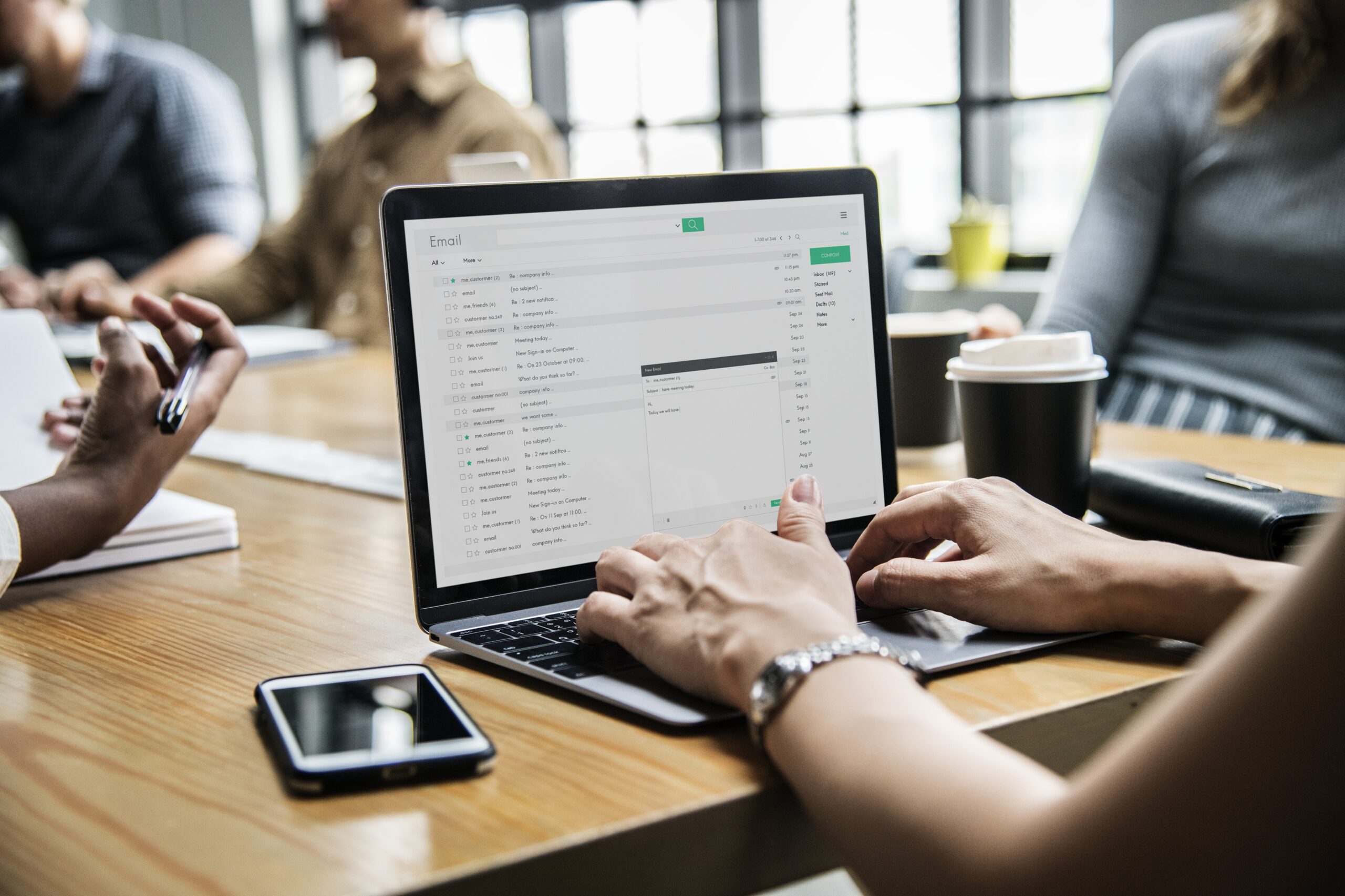AIによる画像生成は、近年急速に身近なものになってきました。そんな中、GoogleのAIツール「Gemini(ジェミニ)」も、無料プランで画像生成機能を提供し始めています。ただ、初めて使う人にとっては、「どうやって指示を出すのか?」「無料版にはどのような制限があるのか?」「どうすれば思い通りの画像になるのか?」といった疑問が多いでしょう。
このブログ記事では、Gemini 無料版で画像生成を始めるための 手順・コツ・注意点 を、初心者の方向けにわかりやすく解説します。プロンプトの作り方から、生成後の編集・ダウンロード、実用例まで網羅しますので、ぜひ最後までご覧ください。
Geminiとは?画像生成機能の基礎
まずは Gemini(ジェミニ) というサービスの概要と、「画像生成機能」がどういうものかを整理しておきましょう。
- Geminiは Google が提供する大規模言語モデル+生成AIのプラットフォームで、テキスト入力、対話、画像生成・編集などマルチモード(マルチモーダル)な能力を持つAIです。
- 画像生成においては、「テキストで指示を出す(プロンプト)」 → AIがそのイメージを解釈して画像を構成 → 出力する、という流れで動作します。
- また最近では、Gemini の画像生成/編集モデルとして Nano Banana と呼ばれるモデルが紹介されており、これにより「既存のキャラクター性を保ちながら複数シーンで使い回す」などの発展的な編集も可能になってきています。
- Gemini の “画像” モードは、チャット形式で指示を受け付け、修正を入れながら段階的に理想形へ近づけていく対話型プロセスが強みです
このように、単なる「テキスト→画像」だけでなく、「対話 → 修正 → 再生成」という流れを前提に使えるのが Gemini の魅力です。
無料版で使える機能と制限
次に、「無料版(無課金のプラン)」で使えること、そしてその制限について整理します。
無料版で使える主な機能
- 画像生成(テキスト指示 → 画像出力)
- 生成した画像の編集(追加指示での修正)
- ダウンロードまたは共有(生成画像を保存する機能)
- スタイル指定や構図、色・光など、プロンプトで指示できる表現の自由度(ただし制限あり)
- 既存画像をアップロードして、それをもとに編集を指示する機能(一部サポート)
無料版の主な制限・注意点
- 人物の生成制限
無料版では、実在の人物や識別可能な人物を生成することに制約があります。 - 生成回数・利用制限
時間あたりまたは日あたりに生成できる回数に制限がある可能性があります。無制限という訳ではありません。 - アスペクト比や画像サイズの制限
特定のアスペクト比(正方形、横長・縦長など)しか対応していない、または柔軟性に制約があるケース - 処理速度・品質の制限
有料版に比べて生成速度が遅め、品質にばらつきが出やすいなどの差があると言われています。 - ポリシー違反で生成が拒否される可能性
過度に暴力的、性的、差別的、著作権侵害の可能性がある内容、特定の有名キャラクターや著作権作品の模倣を求めるプロンプトなどは拒否される可能性があります。
これらの制約を念頭に置きながら、無料版でも“使える範囲”の中で最大限の成果を出すことがポイントです。
画像生成の基本ステップ(プロンプト入力から生成まで)
ここからは、実際に無料版で画像生成をする流れを順を追って解説します。
ステップ1:Gemini にアクセスしログイン
- PCまたはブラウザで Gemini のウェブアプリ(または Gemini の公式サイト)を開き、Google アカウントでログインします。
- Gemini の画面でチャットモードを選び、「画像生成」モード(または “画像” タブ)に切り替えます。
ステップ2:プロンプトを入力
- 画像にしたい内容を日本語・英語で指示します(例:「夕焼けの海岸を背景にした白い猫のイラストを生成して」など)。
- スタイルや構図、色彩、光の方向、質感なども併記して指示すると、より精度の高い結果が得られやすくなります。
- 場合によってはネガティブ指示(「~を含めないで」)を併記することも有効です。
ステップ3:生成を実行
- プロンプトを送信すると、数秒~数十秒ほどで Gemini が画像を生成して表示します。
- 複数の候補が示される場合もありますので、最も近いものを選択します。
ステップ4:修正(オプション)
- 「もう少し明るく」「背景を森に変更して」などの追加指示を与え、画像を修正して再生成できます。対話形式での編集が可能です。
- 既存画像をアップロードして、それをもとに修正をかけることも可能な場合があります。
ステップ5:ダウンロード・保存
- 気に入った画像ができたら、ダウンロードボタン(例:「フルサイズでダウンロード」)をクリックして保存できます。
- 共有リンクを発行するケースもあります。
このような一連の流れで、無料版でも基本的な画像生成は可能です。
プロンプト設計のコツ(思い通りに仕上げる技術)
画像生成AIを使う際、プロンプトの書き方が最も重要なポイントのひとつです。以下のコツを意識すると、満足度の高い結果を得やすくなります。
- 具体性を持たせる
単に「花」ではなく、「青い紫陽花が咲く庭に、午後の柔らかな光が差す様子」など、被写体・場面・時間・光・気分まで細かく指すとよいです。 - スタイル指定
「アニメ風」「水彩画風」「写真風」「油絵風」「ミニマルデザイン」など、希望する画風を明記することでAIが解釈しやすくなります。 - 色彩と光・陰影
「淡いパステルトーン」「夕焼け色」「高コントラスト」「逆光」など、色や光の演出を指示に加えると画に深みが出やすくなります。 - 構図・アングル
「クローズアップ」「遠景」「鳥瞰」「ローアングル」など、視点や構図を指定することで画面の印象をコントロールできます。 - ネガティブ指示
「~を含めないで」など、生成してほしくない要素を明示しておくとイメージのズレを減らせます。 - 段階的調整
一度で完璧な画像を求めるよりも、まずざっとイメージを出して、そこから “修正指示” を重ねて理想形に近づけていく手法が有効です。Gemini の対話型編集の強みを活かす方法です。 - リファレンス(お手本)画像を提示する
可能な場合、似たイメージや参考画像をアップロードして、「この画風で別のモチーフを描いて」などの指示を出すと、AIの理解が向上します
これらを組み合わせてプロンプトを練ると、より自分の頭にあるイメージに近い画像を作り出すことができます。
生成後の編集・ダウンロード方法
生成画像をそのまま使うだけでなく、微調整や加工、活用のための保存操作も重要です。
- 生成された画像に対して、追加指示で編集(色調変更、背景変更、オブジェクト追加・削除など)を行います。Gemini は元の会話文脈を保持しており、連続して指示を出しやすい点が強みです。
- 画像をアップロードして、それを素材とした編集を指示することもできます。
- 最終的に「フルサイズでダウンロード」などの形式で保存します。
- ダウンロード形式(JPEG・PNGなど)や解像度の指定が可能な場合は、それも併記しておくとよいでしょう(ただし無料版では仕様上制限される可能性があります)。
活用例:ブログ・SNS・創作に使うアイデア
無料版で生成した画像は、以下のような用途で手軽に活用できます。
- ブログ記事のアイキャッチ
文字だけの記事より視覚訴求力が上がります。プロンプトでテーマに合った画像(テーマ色・構図・モチーフを意識)を作ると効果的。 - SNS投稿のビジュアル素材
Instagram、X(旧Twitter)、Pinterest などで使えるオリジナル画像を簡単に生成できます。 - キャラクター創作・マンガ・イラスト
特定キャラの一貫性を保ちつつ別のシーンを描くなど、Nano Banana のようなモデル機能を活かして使うことができます。 - 資料・プレゼンテーションの挿絵
資料の補足図や背景素材として、プロンプトで統一感のあるビジュアルを出せます。 - 商品 or サムネイル素材
ECサイト、動画のサムネイル、バナーなどに使えるオリジナルイメージを生成できます(ただし商用利用可否を確認すること)。 - アイデアスケッチ・構想イメージ
企画段階で頭の中にあるイメージを簡単にビジュアル化してみる「ラフ作成用途」にも向いています。
こうした実用例を想定しながらプロンプトづくりをすると、より成果物の活用性も高まります。
注意点・リスク・トラブル対処
画像生成AIを扱う際には注意すべき点もあります。以下に主な注意事項と対処法を挙げます。
著作権・商用利用のリスク
- AI が学習元としたデータに既存作品が含まれている可能性があり、生成物が既存の著作物と類似してしまうリスクがあります。
- 商用利用を前提とする場合は、類似性チェックや権利者への確認が必要になる場合があります。
- Google の利用規約・ポリシーを随時確認し、禁止されている用途に該当しないか注意すること。
個人・肖像権・プライバシー
- 実在の人物を特定できる画像を生成することは制限されているため、プロンプトで「○○(実在人物名)」を指定することは避けるべきです。無断生成は肖像権・プライバシー侵害のリスクを伴います。
品質・不自然な表現
- AIが生成する画像には、目や手足、背景の細部が崩れやすいという既知の弱点があります。生成結果を全て鵜呑みにせず、必要に応じて手動補正を行いましょう。
- プロンプトに曖昧さがあると、「意図しない要素」が入り込むことがあります。プロンプト精度を高めることが重要です。
利用制限・生成失敗
- 時間帯やサーバ負荷が高いと生成できないことがあります。その場合は時間をおいて再試行するか、簡潔なプロンプトに変えるなどの工夫を。
- プロンプトがポリシー違反と判定されて生成が拒否されるケースもあるため、入力内容に注意を。
モデル更新・仕様変更
- Gemini やその背後モデル(Nano Banana など)はアップデートされる可能性があります。仕様(生成可能なスタイル、制限、プロンプト解釈)が変化することを念頭に置き、最新情報を公式発表でチェックしておきましょう。
まとめと今後の展望
Gemini の無料版でも、基本的な画像生成・編集機能を使って様々な用途に活かすことが可能です。ポイントは 良いプロンプト設計 と 対話的な修正利用 にあります。生成品質には限界もありますが、工夫しつつ使うことで十分実用的な成果を出せるでしょう。
今後、モデル性能の向上や仕様拡張(より多様なアスペクト比対応、人物生成の制限緩和、商用利用ルールの明確化など)が期待されています。新機能やアップデートが出た際は、それらをチェックして活用していくのが良いでしょう。